Вставка компонента в цепь
После того, как схема построена, можно вставить в неё дополнительные компоненты. Для этого нужно мышью переместить компонент в требуемую точку схемы и, поместив его над проводником, отпустить кнопку мыши. Компонент автоматически вставится в цепь.
Создание субблоков

| Electronics Workbench позволяет объединять участки схемы в субблоки (подсхемы). Для этого необходимо выделить участок схемы, который нужно объединить в субблок. После выделения нужно выбрать пункт Create Subcircuit меню Circuit. На экране появится диалоговое окно, приведенное ниже на рисунке. |
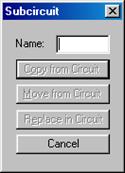
| В строке Name нужно ввести имя субблока, затем нужно нажать одну из четырех кнопок: скопировать из схемы (Copy from circuit); выделить из схемы (Move from circuit); заменить в схеме (Replace in circuit); отмена (Cancel). |
При нажатии кнопки «Скопировать из схемы» схема остается без изменений, а в поле компонентов Custom появляется субблок с присвоенным ему именем. При нажатии кнопки "Выделить из схемы" выделенный участок схемы на рабочем поле вырезается из схемы и помещается в окно с именем, присвоенным субблоку, как показано ниже на рисунке. В поле компонентов Custom появляется изображение субблока с присвоенным ему именем.
При нажатии на кнопку «Заменить в схеме» выделенный участок схемы заменяется в схеме субблоком, как показано ниже. При этом так же, как и в предыдущем случае, открывается окно с именем, присвоенным субблоку, а в поле компонентов Custom появляется субблок с этим именем.
Дата добавления: 2016-07-18; просмотров: 1532;











